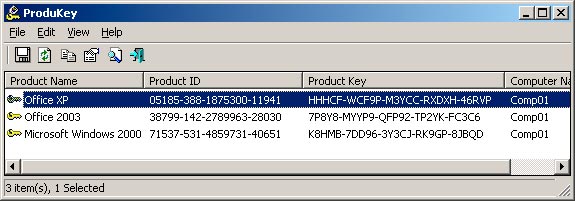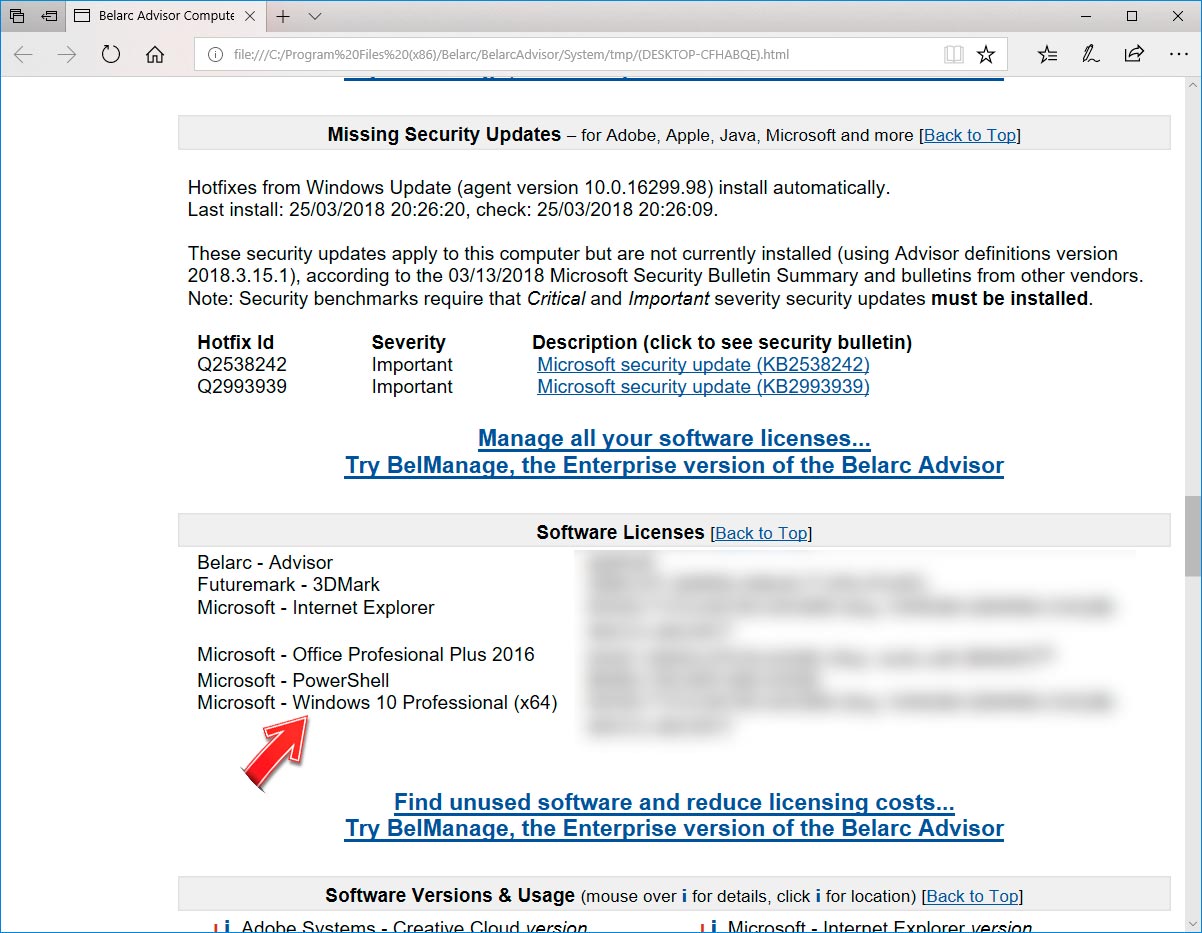Antiguamente, el número de serie de Windows 8 venía en una etiqueta pegada en un área específica y de fácil acceso, ya sea en la parte trasera del ordenador, ultrabook, notebook, o incluso dentro del compartimento de la batería, pero hoy en día ya no es así, y el usuario final se queda sin saber qué hacer.
Sin embargo, el número de licencia de Windows 8 ya viene almacenado en la BIOS de la placa base, o sea, nunca tendrás que preocuparte en escribirlo. El sistema operativo será capaz de identificar que el producto ya es licenciado en una futura reinstalación, formateo o la restauración de Windows 8, ya sea a través de una instalación limpia o a través de la restauración del sistema utilizando la aplicación del fabricante.
Índice de contenidos
Cómo saber el número de licencia en Windows XP, Windows 7 y Windows 8
Esta técnica de guardar el número de serie en la BIOS ha sido utilizada por los principales fabricantes de ordenadores, portátiles, ultrabooks y PC’s. Y una de las grandes ventajas de este nuevo método es la dificultad de la difusión ilegal de esta licencia, haciendo mucho más difícil que este número de serie sea compartido en varios equipos.
Sin embargo, existen algunas aplicaciones capaces de averiguar el número de serie de tu Windows 8 de forma sencilla y sin complicaciones, como ProduKey.
Windows 8, así como la mayoría de los sistemas operativos y otros softwares, requieren la introducción de claves de producto únicas, a veces llamadas números de serie, durante la instalación. A la mitad de la reinstalación de Windows 8, deberás tener tu clave de producto para continuar con la instalación.
Asimismo, si deseas descargar recursos de instalación de Windows 8 desde Microsoft, también será necesario disponer de la licencia del sistema operativo.
Qué es una licencia de Windows
La clave de activación de Windows (Product Key o clave del producto) es un código de 25 caracteres utilizado para identificar a tu licencia de Windows. Este código se suministra junto con el equipo: cuando se vende con Windows preinstalado, junto con el disco de instalación o vía e-mail, o cuando la licencia es adquirida a través de descarga desde el sitio web de Microsoft.
Al instalar Windows es necesario tener este código a mano o no será posible continuar con la instalación. Pero, en caso de que necesites volver a instalar el Windows y no recuerdes dónde guardaste su respectiva licencia, ¿qué hacer? ¿Cómo averiguar la clave de activación de Windows? Esto es posible con la utilización de un software.
Cómo saber el número de licencia usando ProduKey
El software ProduKey, desarrollado por NirSoft, analiza tu instalación de Windows para descubrir la licencia utilizada en este. No solo las licencias de Windows son reveladas, sino también las de Office y otros productos.
Comienza por descargar ProduKey. Descarga la versión de 32 o 64 bits. El software no requiere instalación. Basta con descomprimirlo en una carpeta cualquiera y ejecutarlo a continuación.
Al ejecutarlo, aparecerá una lista de las licencias de los softwares de Microsoft instalados en tu ordenador.
[irp]
El programa te ofrece varias formas de guardar estas licencias. Al hacer click con el botón derecho del ratón puedes copiar las claves seleccionadas en el Portapapeles o guardarlas en un archivo del Bloc de Notas. También es posible generar un informe en formato HTML. Una buena idea también es imprimir este informe para guardarlo en un lugar seguro para cuando necesites el número de licencia de Windows 8.
La opción Select Source, representada por el primer icono a la izquierda de la barra de herramientas, te ofrece la posibilidad de obtener las claves de producto almacenadas en otro disco duro o en otro equipo de la red. Puede ser útil cuando se desea volver a instalar el sistema y no puedes inicializarlo localmente, a fin de ejecutar ProduKey.
Cómo encontrar la clave con Belarc Advisor
– Descarga Belarc Advisor, un programa gratuito de auditoría de PC con soporte completo para Windows 8 que también funciona como herramienta de búsqueda de claves. Desafortunadamente, no es posible localizar manualmente la clave de producto de Windows 8 en el registro, por lo que tendrás que utilizar un programa como este.
Cualquier buscador de licencias de producto que anuncie soporte para Windows 8 funcionará en cualquiera de las dos ediciones: Windows 8 o Windows 8 Pro, así como en cualquiera de las ediciones de Windows 8.1.
- Instala Belarc Advisor, siguiendo las instrucciones dadas durante la instalación.
Si eliges un keyfinder diferente, debes saber que algunos de estos programas ofrecen instalaciones adicionales de otros programas, así que asegúrate de desmarcar esas opciones durante la instalación del programa si no las deseas.
- Ejecuta Belarc Advisor (el análisis inicial puede tardar un poco) y observa la clave de producto de Windows 8 que se muestra en la sección “Software Licenses”.
La clave de producto de Windows 8 es una serie de 25 letras y números y debería tener el siguiente aspecto: xxxxxxx-xxxxx-xxxxxxx-xxxxxxx-xxxxx.
- Anota la clave de Windows 8 exactamente como se muestra para usarla cuando reinstales Windows 8.
Asegúrate de que todas y cada una de las letras y números estén escritos exactamente como se muestra. Si no se transcribe correctamente, la licencia no funcionará para reinstalar Windows 8.
Otras opciones para saber el número de licencia
Si Belarc Advisor no encontró la clave de producto de Windows 8, puedes probar otras utilidades de búsqueda de claves como LicenseCrawler o Magical Jelly Bean Keyfinder.
Sin embargo, si necesitas instalar Windows 8 pero no has encontrado correctamente la clave de producto de Windows 8 con un programa de búsqueda de claves de producto, tienes dos opciones más:
Puedes solicitar una licencia de reemplazo o adquirir una nueva copia de Windows 8 a un minorista como Amazon, que, por supuesto, vendrá con una clave de producto nueva y válida. Solicitar una licencia de producto Windows de reemplazo va a ser mucho más rentable que comprar una copia completamente nueva de Windows 8, pero es posible que tengas que hacerlo si el reemplazo no funciona.
Obtener la licencia desde el firmware UEFI
Los equipos que vienen con Windows 8 tienen una clave de producto cifrada incrustada en el firmware UEFI (sucesor de la BIOS). Cuando reinstales la misma versión de Windows 8 en un PC que viene con esta licencia, esta se aplicará y activará automáticamente. No verás ningún aviso para que tipees dicha licencia, ya que todo ocurrirá automáticamente.
[irp]Esto solo se aplica si estás instalando la misma copia de Windows. Esto no se aplica si instalas una copia de actualización, una copia del creador del sistema o una edición diferente de Windows 8. Esto tampoco funcionará si intentas instalar Windows 8.1 en un PC que viene con Windows 8, ya que Windows 8.1 y Windows 8 tienen diferentes licencias de producto por alguna razón, así que necesitarás instalar la versión original de Windows 8 y luego actualizar a Windows 8.1 a través de Windows Store.
Búscala en un email de confirmación de compra
Si adquiriste Windows 8 en línea, encontrarás la licencia de producto de Windows 8 incluida en un correo electrónico que Microsoft te envió en el momento de la compra. La clave de producto de este correo electrónico se puede utilizar al reinstalar Windows 8.
Encuentra la licencia en el Registro de Windows
El último método es ingresando al Registro del sistema operativo. Para ello, solo debes seguir unos sencillos pasos.
- Presiona las teclas Win + R.
- Escribe en el cuadro “regedit”, sin comillas.
- Dirígete a la siguiente ruta: HKEY_LOCAL_MACHINE\SOFTWARE\Microsoft\Windows\CurrentVersion.
- Una vez allí, localiza el valor “Productld”. Click derecho con el ratón y selecciona “Modificar”.
- Se abrirá una ventana. La licencia está ubicada en “Value data”. Cópiala y sal sin hacer modificaciones.
Consideraciones finales
Con estos métodos simples y gratuitos es muy fácil recuperar el número de licencia de Windows 8, incluso cuando el equipo no está funcionando.
Te recomendamos la lectura de la mejor configuración PC Avanzada / Gaming
También es bastante útil para cuando el equipo se vende con Windows preinstalado, pero no te fue provisto el número de licencia.